VALORANT(ヴァロラント)が起動できないという経験はありませんか?今回は、<接続エラー>などVALORANTが起動できない時の原因や対処・解決方法を9選で紹介します。画像でわかりやすく説明するので参考にしてみてくださいね。
目次
VALORANTが起動できない原因は?

VALORANTを起動しようとしているのに、いつまで待っても起動しないということがありますよね。そういった場合の原因には何があるのでしょうか?
複数の原因が考えられるので1つずつ紹介します。何か当てはまる条件があれば参考にしてみてください。
①ログインに失敗している(43エラー・接続エラー)
VALORANTを起動できないエラーとして、よく表示されるものはエラーコード43(VAL43)です。
エラーコード43はゲーム起動時にプラットフォームへの接続エラーが発生した場合に出てくるエラーコードで、ログインに失敗していることが原因です。
接続エラーが出た場合の対処法は後ほど紹介するので参考にしてみてくださいね。
②Riot Vanguardが有効化されていない
VALORANTが起動しない要因としてVanguard(ヴァンガード)が有効化されていないことが考えられます。
VanguardとはRiotによるValorantのアンチチートプログラムのことで、プレイヤーは不正行為をしていないかこのソフトウェアによって監視されています。
このVanguardはVALORANTを初回起動した後にPCを起動する度自動で立ち上がるようになっています。
VALORANTはフェアなゲーム性を保つためにこのVanguardが立ち上がっていないと起動しない仕組みになっています。よってこのVanguardがオフになっていたり、なんらかの理由で起動できていない場合はVALORANTは起動しません。
③外部ソフトウェア・ライブラリの読み込みエラー
VALORANTが起動できない場合、外部ソフトウェアやライブラリを読み込めていないことも原因として考えられます。
④VGCが無効化されている
VGCとはデーモンのことで、Vanguardによって通常呼び出され有効化されています。このVGCと呼ばれるサービスが何らかの理由で無効化されている場合、Vanguardを起動していてもVALORANTが起動できずにエラーメッセージと共に強制終了してしまいます。
⑤VALORANTのインストールにミスがある
VanguardやVALORANTが正常に起動されない場合、インストール時点でのミスが原因として考えられます。インストール中にネットワーク不良やディスクの空き容量不足などのトラブルがあった場合、VALORANTが正常に起動できなくなるバグが発生してしまう可能性があります。
VALORANTが起動できない時の対処・解決方法は?
VALORANTが起動できないときの原因が分かりましたが、そのときの対処・解決法には何があるのでしょうか?
有名な対処・解決方法から、普通では思い付かないような対処・解決法まで幅広く紹介するのでぜひ参考にしてみてください。
①VALORANTを再起動する
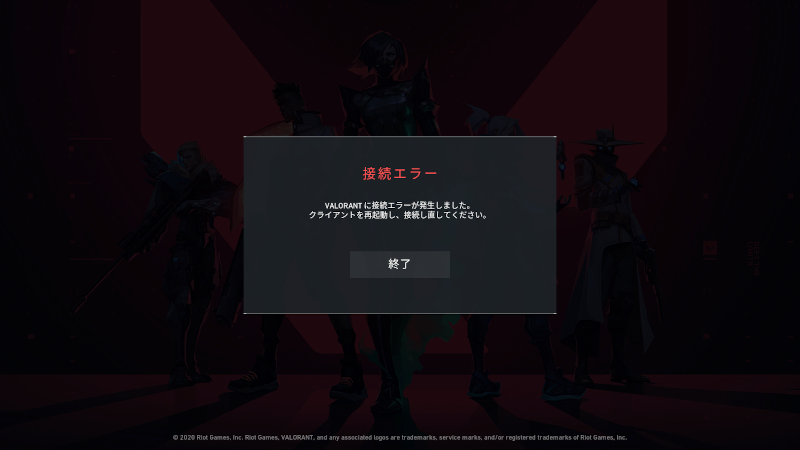
エラーコード43やその他のエラーコードが表示され起動することが出来ない場合、多くの場合VALORANTとRiotクライアントを再起動することが対処法として考えられます。
特に接続エラーなどが原因の場合は再起動は有効な手段の一つです。焦らずに対処していきましょう。
エラーコードが表示された場合、そのコードの番号が解決の糸口になります。
https://support-valorant.riotgames.com/hc/ja/articles/360045619633-
②PCを再起動してみる
VALORANTの起動に必要なVanguardはPCの起動時にのみ立ち上がるため、Vanguradを後から起動しVALORANTをプレイすることはできません。
Vanguardが無効になっている場合、一度PCを再起動する必要があるので、Vanguardを立ち上げるためにPCを再起動しましょう。
③起動中の画面で「WASD」キーを押す・起動画面をクリックする
VALORANTを起動中、何もせずに待機していた場合に、起動できないという事例が多数報告されています。
VALORANTを起動したのにタイトルから進まない、タイトル画面のままなどの不具合の際に有効な対処法です。
「WASD」のキーを何度か押したり、マウスを動かしたり、起動画面を複数回クリックし続けていたりすれば正常に起動した、という体験談が多くあります。起動する可能性が高まるので一度試してみると良いでしょう。
④RIOTアカウントのアップデートを行う
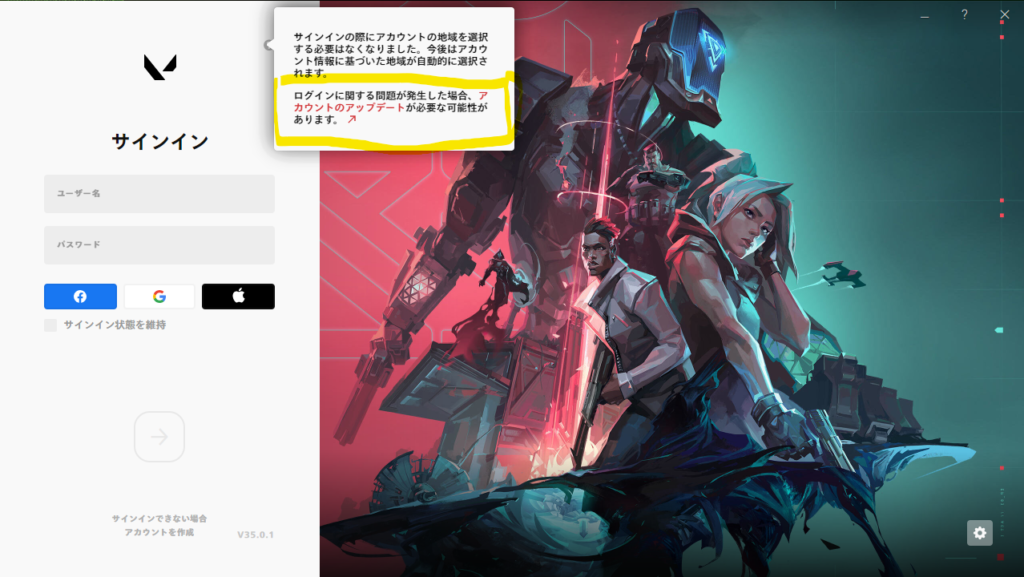
VALORANTが起動できずにエラーコード43(VAL43・接続エラー)が出てしまう場合はアカウントのアップデートが完了していない場合があります。その場合は以下の手順をとってください。
1.VALORANTからログアウトする
2.左上に表示される「?」マークをクリックする
3.「アカウントのアップデート」をクリックする
4.WebページにてRIOT Gamesにログインする
5.アカウントをアップデートする
6.再度VALORANTを起動する
以上の対策によって接続エラー(43エラー)をかなりの確率で解決することができます。
アカウントアップデートを行っていないために接続エラーが発生してしまい、ログインに失敗する事例が増えているようです。
接続エラーを解決するためには一度自分のアカウント情報を確認する必要があるため、ログアウトを試してみましょう。
⑤タスクマネージャーからRiot Vanguardを有効化する
再起動後にVanguardが起動しない場合、VanguradがPCを起動する時にスタートアップしないことが原因として考えられます。Vanguardを正常にスタートアップするには以下のステップで問題を解決します。
1.タスクマネージャーを起動する。
2.タスクマネージャーの左から4つ目のスタートアップのタブを開く。
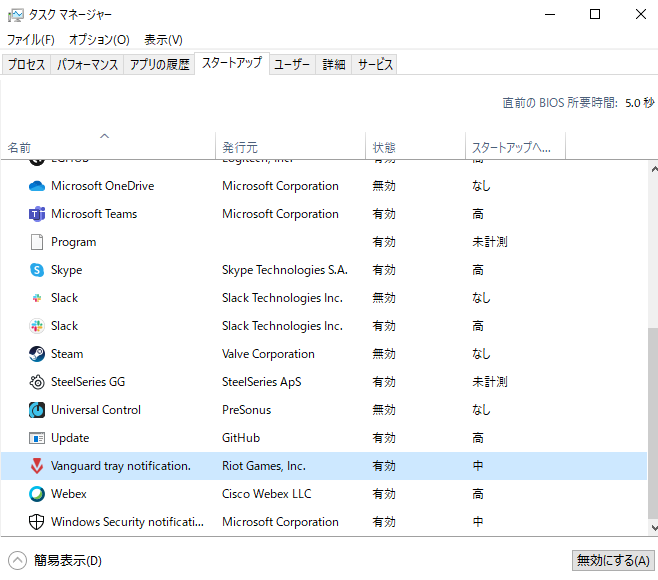
3.スタートアップのタブの中から「Vanguard try notification」というソフトウェアを右クリックして有効化する。
上記の方法でVanguardの有効化を行うと、PCの起動時にVanguardが起動する設定となります。
有効化を完了させた後にいったんPCを再起動させることでVanguardが通常通り自動で起動することとなります。
⑥VALORANTを管理者権限で起動する
外部のソフトウェアやライブラリを読み出せていないことが原因でValorantが正常に起動できない場合、Valorantを管理者権限で起動することが対処法として考えられます。
これは管理者権限で起動することによって権限不足によるエラーを修正することができるからです。
以下のステップを踏んでVALORANTを管理者権限で起動できます。
1.VALORANTのアイコンを右クリックし、メニューからプロパティを開きます。
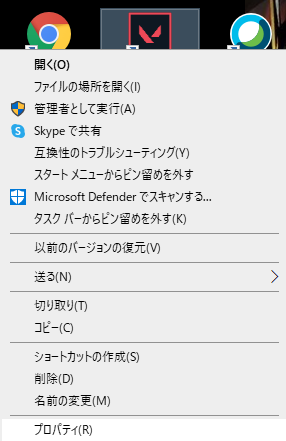
2.プロパティの中の互換性タブを選択し、管理者権限で起動するを選択します。
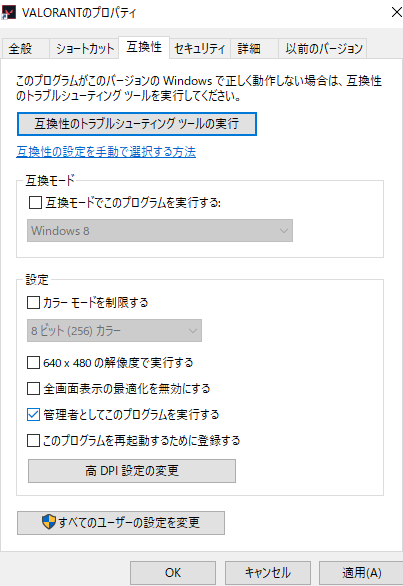
3. 「C:\Riot Games\VALORANT\live\ShooterGame\Binaries\Win64」をエクスプローラで開き、その中の「VALORANT-Win64-Shipping.exe」のプロパティを同様に開き、互換性タブから管理者として起動するにチェックを入れて適用します。
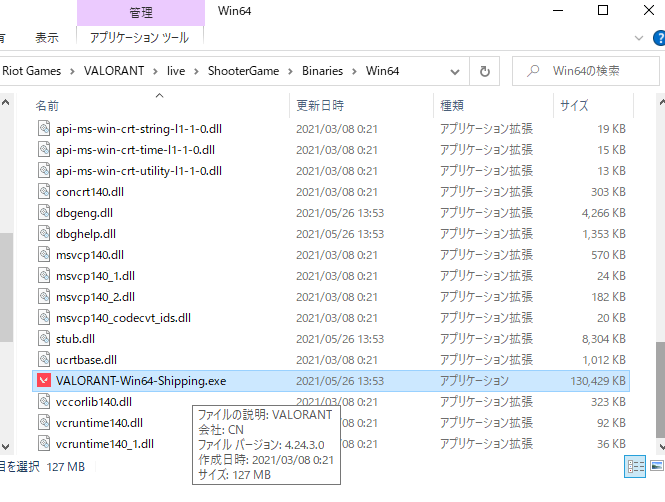
上記の方法でVALORANTを管理者権限で起動することができ、エラーを修正することができます。

